如何把微信的字体变大 微信聊天字体如何变大
更新时间:2023-12-06 11:45:04作者:xtyang
微信作为一款广受欢迎的社交应用,为我们提供了便捷的即时通讯功能,有时我们可能会发现微信聊天界面的字体过小,不方便阅读。我们该如何将微信的字体变大呢?幸运的是微信提供了简单的设置方法,让我们轻松调整字体大小,以适应个人的阅读需求。下面我将为大家介绍如何在微信中调整聊天字体大小,让我们的聊天体验更加舒适。
具体步骤:
1.打开微信来到登录窗口,输入用户名和登陆密码。然后点击下面的登陆按钮。(如下图)
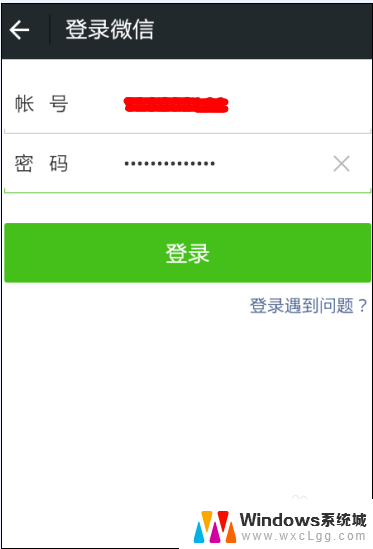
2.来到微信的首页,在微信底部的菜单中找到“我”菜单并点击。(如下图)
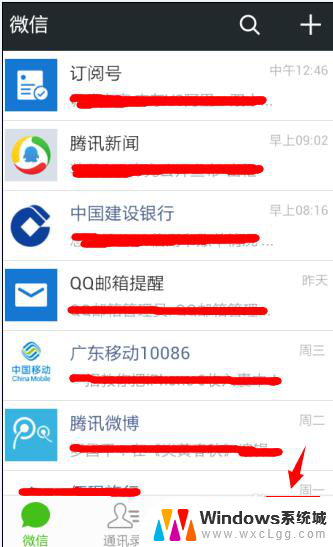
3.在个人中心,找到“设置”菜单,然后点击进入。(如下图)
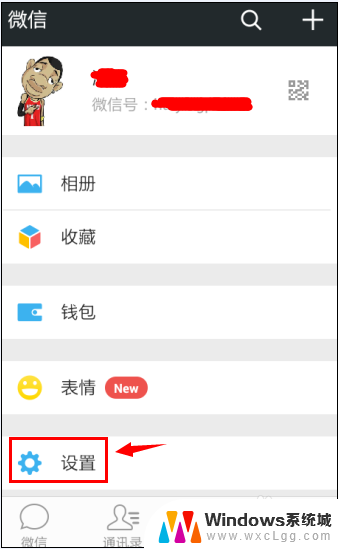
4.在设置窗口的功能菜单中选择“聊天”菜单。(如下图)
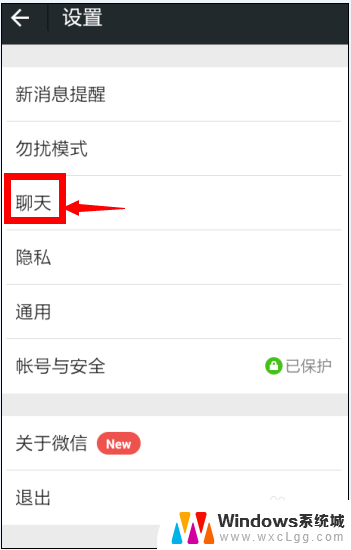
5.在聊天设置页面直接点击字体大小功能菜单来进行微信字体大小的设置。(如下图)
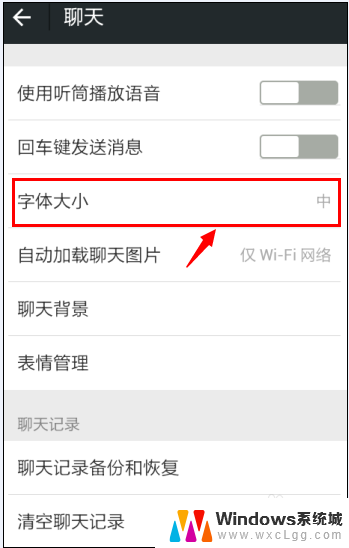
6.接着会弹出字体大小的选择窗口,直接选择比原来字体大一级的即可。(如下图)
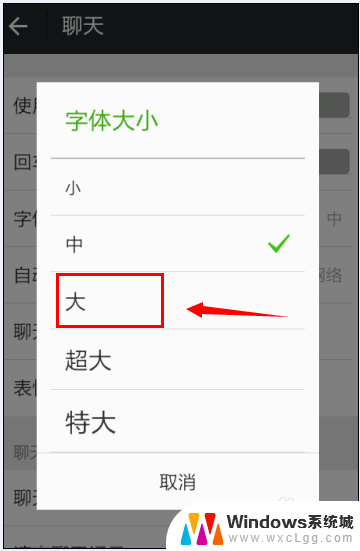
7.设置完后,再打开好友聊天窗口。随便打几个字进行查看字体有没有变大就行了。(如下图)
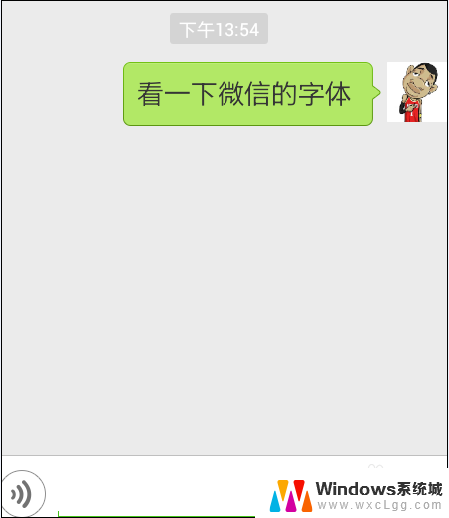
以上就是如何调整微信字体大小的全部内容,如果遇到这种情况,你可以按照以上操作进行解决,非常简单快速,一步到位。
- 上一篇: 怎样蓝牙连接音响 电脑连接蓝牙音箱步骤
- 下一篇: 笔记本关机键盘 笔记本电脑如何强制关机方法
如何把微信的字体变大 微信聊天字体如何变大相关教程
-
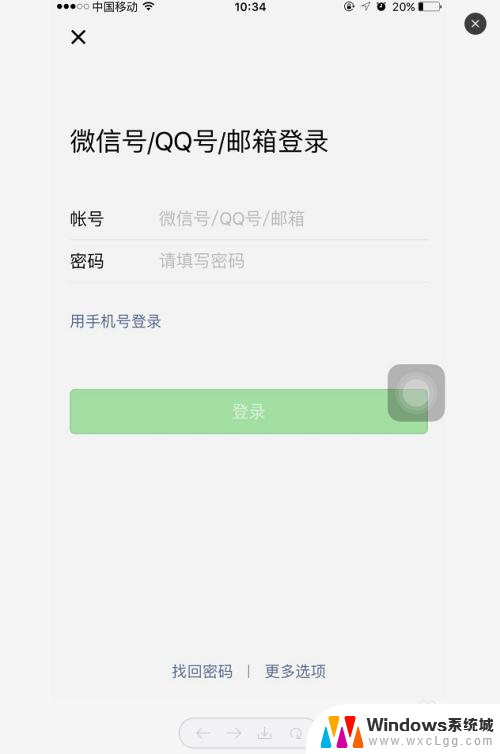 怎么调节微信的字体大小 微信聊天字体如何设置大小
怎么调节微信的字体大小 微信聊天字体如何设置大小2024-07-18
-
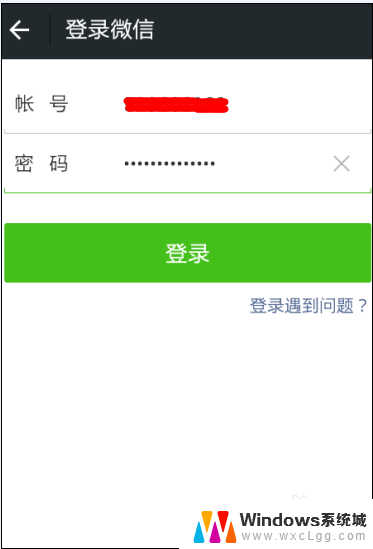 怎么样让微信字体变大 微信字体如何调大
怎么样让微信字体变大 微信字体如何调大2024-04-09
-
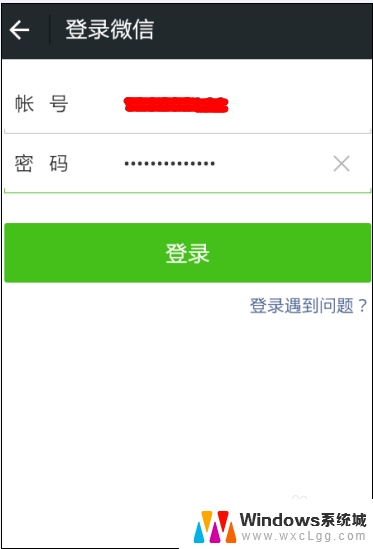 微信里面字体怎么变大 微信字体如何调大
微信里面字体怎么变大 微信字体如何调大2024-04-15
-
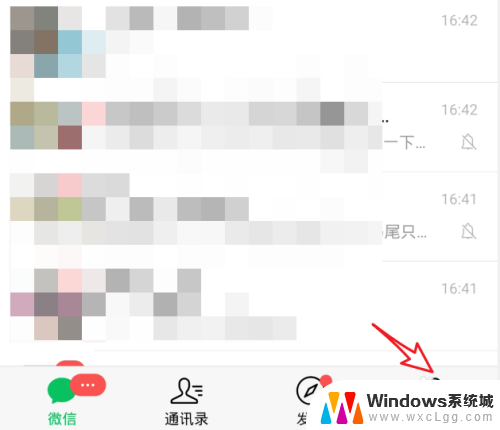 如何设置微信的字体大小 微信聊天文字大小自定义设置
如何设置微信的字体大小 微信聊天文字大小自定义设置2024-07-14
-
 电脑上微信字体大小怎么调大 电脑微信如何设置字体大小
电脑上微信字体大小怎么调大 电脑微信如何设置字体大小2023-11-03
-
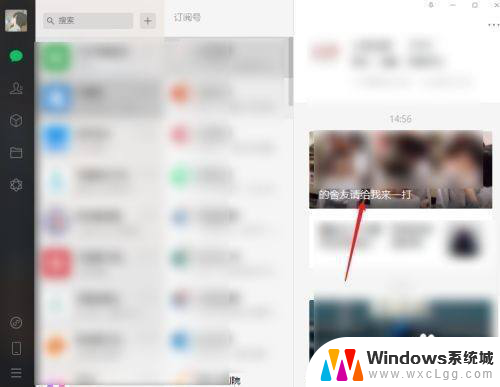 电脑怎么把微信字体调大 电脑版微信字体调大的方法
电脑怎么把微信字体调大 电脑版微信字体调大的方法2023-11-25
电脑教程推荐
- 1 固态硬盘装进去电脑没有显示怎么办 电脑新增固态硬盘无法显示怎么办
- 2 switch手柄对应键盘键位 手柄按键对应键盘键位图
- 3 微信图片怎么发原图 微信发图片怎样选择原图
- 4 微信拉黑对方怎么拉回来 怎么解除微信拉黑
- 5 笔记本键盘数字打不出 笔记本电脑数字键无法使用的解决方法
- 6 天正打开时怎么切换cad版本 天正CAD默认运行的CAD版本如何更改
- 7 家庭wifi密码忘记了怎么找回来 家里wifi密码忘了怎么办
- 8 怎么关闭edge浏览器的广告 Edge浏览器拦截弹窗和广告的步骤
- 9 windows未激活怎么弄 windows系统未激活怎么解决
- 10 文件夹顺序如何自己设置 电脑文件夹自定义排序方法